Surface の回復ドライブに必要な USB メモリの容量ってどれぐらい?ってネットで検索してみたら、Surface 2 だと 4 GB、Surface Pro 2 だと 8 GB あればOKということが判明したので、不測の事態に備えて余っている 8 GB のUSBメモリを使って回復ドライブ作成することにしました。今更って感じがしますが。。
回復ドライブを作成してみたら、空き容量って十分余ってるんですね。まあ、4 GB だと厳しいですけど。
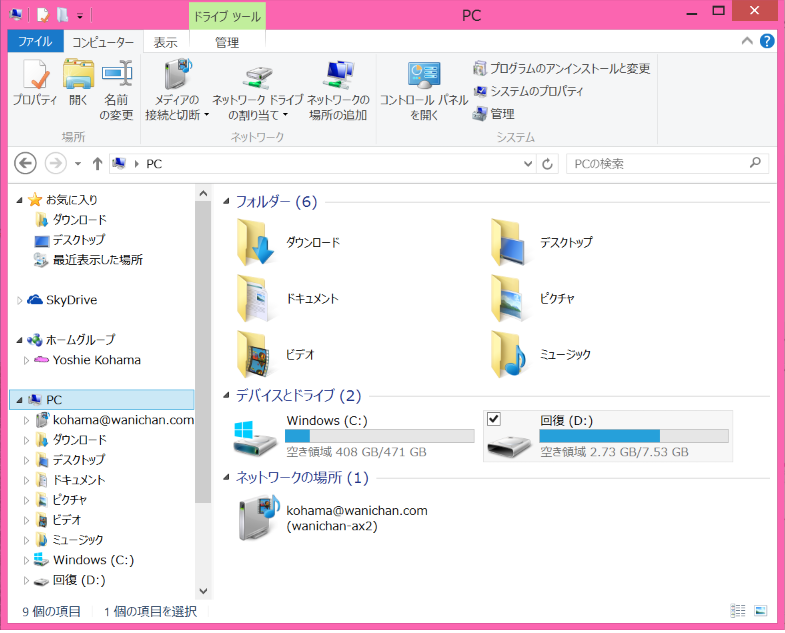
回復ドライブを作成する方法
チャームを表示して[検索]をタップし、検索ボックスに[回復ドライブの作成]と入力すると、[回復ドライブの作成]が一覧に表示されるので、それを選択します。
で、しばらく計算したあと、以下の画面が表示されます。Surface Pro 2の場合は 8 GB 以上のUSBメモリを用意せよとのお告げがあるので、8 GB USBメモリを差し込んでから[次へ]ボタンをクリックします。
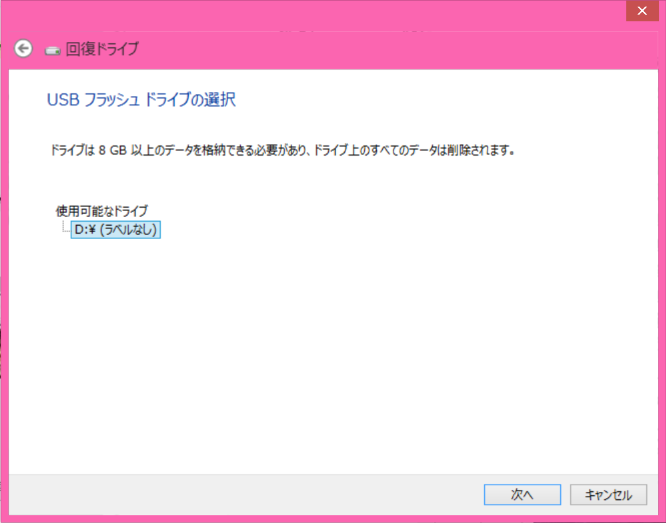
差し込んだUSBメモリのデータ全部消えるけどホンマによろしおまっか?と確認してきます。やばいと思ったら[キャンセル]ボタンをクリックします。別に消してもいい、どうせ空だし、という場合は[作成]ボタンをクリックします。
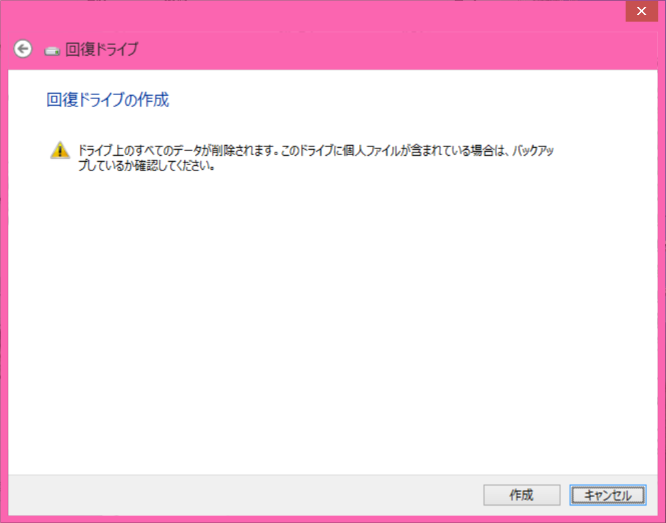
すると回復ドライブを作成中ステータスになります。このまま数分待ちます。
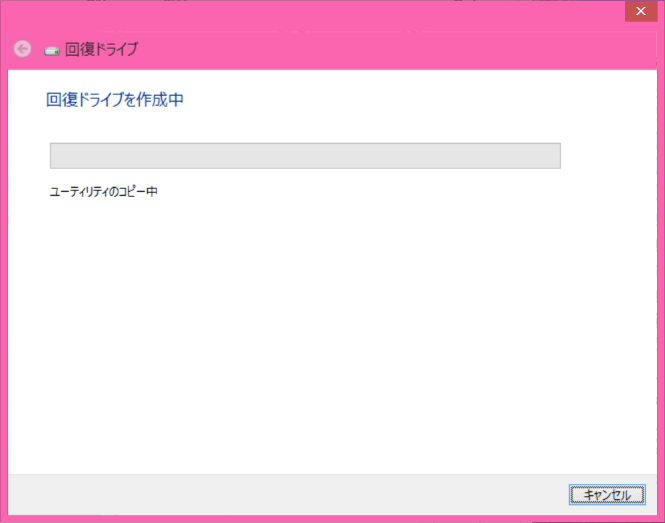
私のSurface Pro 2 の SSD は上の図の通り、無駄に 512 GB モデルなので、[回復パーティションを削除します]のリンクをクリックせずに[完了]ボタンをクリックしました。
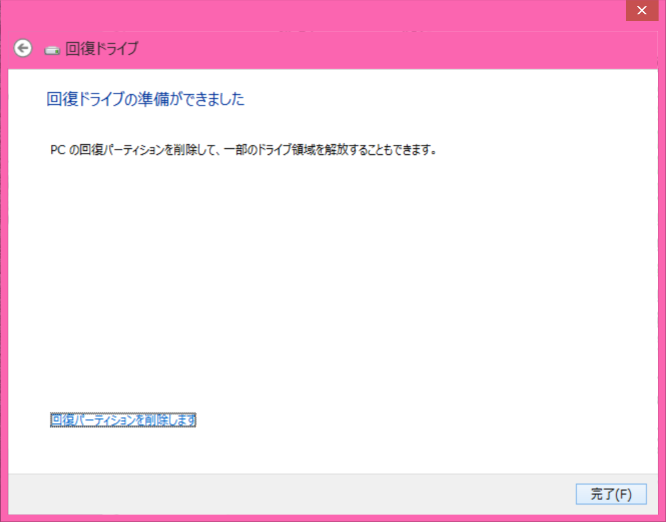
っていうか、「Recovery」じゃなくて「回復」というラベルがつくんですね。まあ、その方がわかりやすいといえばそうかもしれないですけど。